'>
দিবালোক দ্বারা মৃত (ডিবিডি) শুরুতে ক্রাশ চালিয়ে যায়, বা আপনি যখন খেলার মাঝখানে থাকবেন তখন এটি নিয়মিত ডেস্কটপে বন্ধ হয়ে যায়?
এটি অত্যন্ত হতাশাজনক এবং আপনি অবশ্যই একা নন। অনেক খেলোয়াড় এটি প্রতিবেদন করছেন, তবে সুসংবাদটি হ'ল আপনি এটি ঠিক করতে পারেন। এখানে ফিক্সগুলির একটি তালিকা রয়েছে যা অনেক খেলোয়াড়ের পক্ষে কার্যকর প্রমাণিত হয়েছে।
আপনার গেমিং প্ল্যাটফর্মটি নির্বাচন করুন:
আপনি এগিয়ে যাওয়ার আগে প্রথমে আপনার গেমিং প্ল্যাটফর্মটি নির্বাচন করুন:
পিসি
যদি আপনি অভিজ্ঞ হন দিবালোক দ্বারা মারা আপনার পিসিতে ক্র্যাশিং ইস্যু, নীচের সমাধানগুলি দেখুন check
এই সমাধানগুলি ব্যবহার করে দেখুন:
আপনি তাদের সব চেষ্টা করতে হবে না। আপনার তালিকার নিচের দিকে কাজ করুন যতক্ষণ না আপনি তার জন্য কাজ করে down
- ন্যূনতম সিস্টেমের প্রয়োজনীয়তাগুলি পূরণ করুন
- আপনার কম্পিউটার পুনরায় চালু করুন
- প্রশাসক হিসাবে আপনার গেমটি চালান
- আপনার গ্রাফিক্স ড্রাইভার আপডেট করুন
- EasyAntiCheat মেরামত করুন
- আপনার গেম ফাইলগুলির অখণ্ডতা যাচাই করুন
- পাওয়ার সেটিংস পরিবর্তন করুন
- আপনার গেমটি সামঞ্জস্য মোডে চালান
- স্টিমটি পুনরায় ইনস্টল করুন
ফিক্স 1: ন্যূনতম সিস্টেমের প্রয়োজনীয়তাগুলি পূরণ করুন
চালানোর জন্য দিবালোক দ্বারা মারা সঠিকভাবে, আপনার কম্পিউটারটি ন্যূনতম সিস্টেমের প্রয়োজনীয়তা পূরণ করে যাচাই করা উচিত; অন্যথায়, আপনাকে অন্য কম্পিউটারে গেমটি খেলতে হবে।
দিবালোক দ্বারা ডেড চালানোর জন্য এখানে সর্বনিম্ন সিস্টেমের প্রয়োজনীয়তা রয়েছে:
দ্য: -৪-বিট অপারেটিং সিস্টেম (উইন্ডোজ,, উইন্ডোজ ৮.১)
প্রসেসর: ইন্টেল কোর i3-4170 বা AMD FX-8120 81
স্মৃতি: 8 জিবি র্যাম
গ্রাফিক্স: ডিএক্স 11 সামঞ্জস্যপূর্ণ জিফোর্স জিটিএক্স 460 1 জিবি বা এএমডি এইচডি 6850 1 জিবি
ডাইরেক্টএক্স: সংস্করণ 11
স্টোরেজ: 25 জিবি উপলব্ধ স্পেস
আপনার কম্পিউটার প্রয়োজনীয়তাগুলি পূরণ করে কিনা তা আপনি যদি নিশ্চিত না হন তবে আপনার হার্ডওয়্যার তথ্য দেখতে নীচের নির্দেশিকাগুলি অনুসরণ করুন:
1) আপনার কীবোর্ডে, টিপুন উইন্ডোজ লোগো কী এবং আর একই সাথে রান ডায়লগটি শুরু করতে পারেন।

2) প্রকার dxdiag এবং ক্লিক করুন ঠিক আছে ।
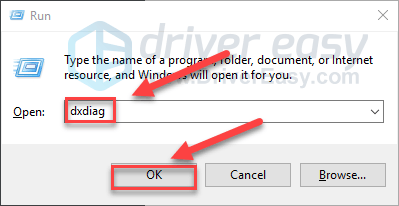
3) আপনার পরীক্ষা করুন অপারেটিং সিস্টেম, প্রসেসর, মেমরি এবং ডাইরেক্টএক্স সংস্করণ ।
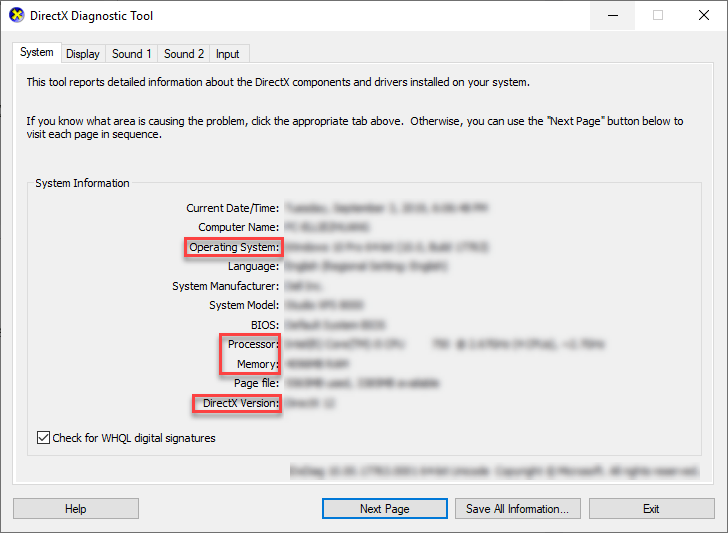
4) ক্লিক করুন প্রদর্শন ট্যাব এবং তারপরে আপনার গ্রাফিক্স কার্ডের তথ্য পরীক্ষা করুন।
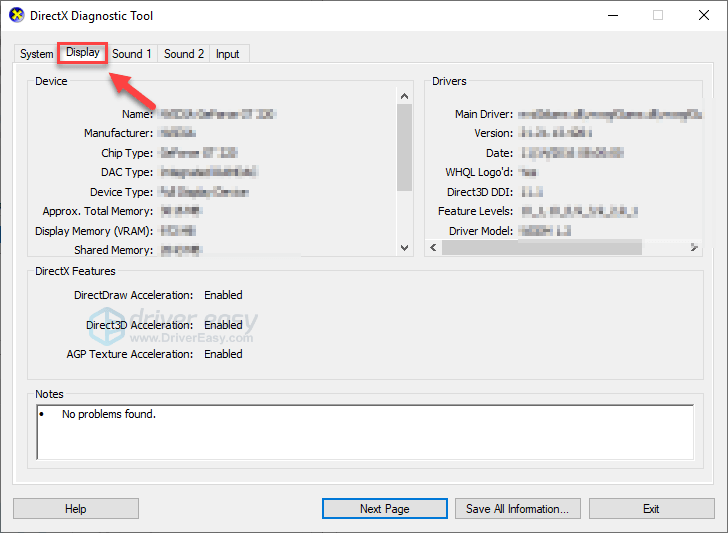
আপনার কম্পিউটারটি চালানোর জন্য ন্যূনতম প্রয়োজনীয়তা পূরণ করে তা নিশ্চিত করুন ডিএইচএফ , তারপরে পড়ুন এবং নীচে ঠিক করুন check
ফিক্স 2: আপনার কম্পিউটার পুনরায় চালু করুন
আপনার কম্পিউটারে চলমান কিছু প্রোগ্রামগুলির সাথে দ্বন্দ্ব হতে পারে দিবালোক দ্বারা মারা বা বাষ্প, ক্রাশ সমস্যাগুলির ফলে। এই ক্ষেত্রে, আপনি অযাচিত প্রোগ্রামগুলি সম্পূর্ণরূপে শেষ করতে একটি সাধারণ রিবুট চেষ্টা করতে পারেন।
আপনার কম্পিউটার পুনরায় চালু হওয়ার পরে, পুনরায় চালু করুন ডিএইচএফ আপনার সমস্যা স্থির হয়েছে কিনা তা দেখতে। যদি তা না হয় তবে নীচে পরবর্তী ফিক্সে যান।
3 স্থির করুন: প্রশাসক হিসাবে আপনার গেমটি চালান
সাধারণ ব্যবহারকারী মোডের অধীনে, দিবালোক দ্বারা মারা বা বাষ্প কখনও কখনও আপনার পিসিতে নির্দিষ্ট গেম ফাইলগুলি অ্যাক্সেস করতে ব্যর্থ হতে পারে, এটি গেমটি ক্র্যাশ হওয়ার কারণ হতে পারে।
আপনার জন্য সমস্যাটি কিনা তা দেখতে, প্রশাসক হিসাবে স্টিম চালানোর চেষ্টা করুন, তারপরে বাষ্প থেকে আপনার গেমটি চালু করুন। কিভাবে করতে হবে এখানে আছে:
1) বাষ্প থেকে প্রস্থান করুন
2) ডান ক্লিক করুন বাষ্প আইকন আপনার ডেস্কটপে এবং নির্বাচন করুন সম্পত্তি ।
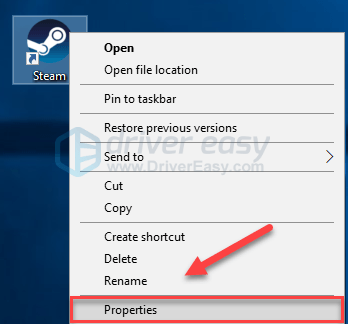
3) ক্লিক করুন সামঞ্জস্যতা ট্যাব এবং পাশের বাক্সটি চেক করুন প্রশাসক হিসাবে এই প্রোগ্রামটি চালান । তারপর ক্লিক করুন ঠিক আছে ।
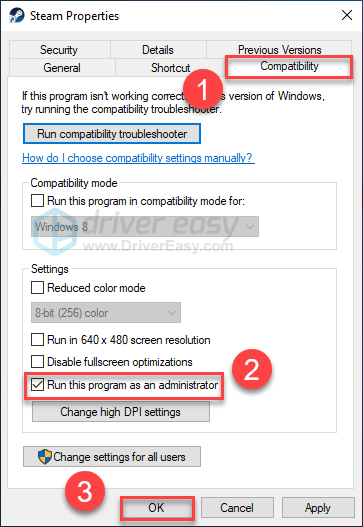
4) পুনরায় চালু বাষ্প এবং ডিএইচএফ আপনার সমস্যা পরীক্ষা করতে।
আপনি আশা করছেন এখন ক্রাশ না করে খেলাটি চালাতে পারেন run যদি আপনার সমস্যাটি এখনও বিদ্যমান থাকে তবে নীচে ঠিক করতে যান।
ফিক্স 4: আপনার গ্রাফিক্স ড্রাইভার আপডেট করুন
এর অন্যতম সাধারণ কারণ দিবালোক দ্বারা মারা (এবং অন্যান্য গেমস) ক্র্যাশ হওয়া সমস্যাগুলি পুরানো বা ত্রুটিযুক্ত গ্রাফিক্স ড্রাইভার। আপনার কাছে সর্বদা সর্বশেষতম সঠিক গ্রাফিক্স ড্রাইভার থাকা অপরিহার্য। আপনার গ্রাফিক্স ড্রাইভার আপডেট করার জন্য দুটি উপায় রয়েছে:
বিকল্প 1 - ম্যানুয়ালি - আপনার ড্রাইভারদের এভাবে আপডেট করার জন্য আপনার কিছু কম্পিউটার দক্ষতা এবং ধৈর্য প্রয়োজন, কারণ আপনাকে অনলাইনে সঠিকভাবে ড্রাইভারটি খুঁজে পেতে, এটি ডাউনলোড করতে এবং ধাপে ধাপে ইনস্টল করতে হবে।
বা
বিকল্প 2 - স্বয়ংক্রিয়ভাবে (প্রস্তাবিত) - এটি দ্রুত এবং সহজ বিকল্প। এটি কেবল কয়েকটি মাউস ক্লিকের মাধ্যমে সম্পন্ন হয়েছে - আপনি কম্পিউটার নবাগত হলেও সহজ।
বিকল্প 1 - ড্রাইভারটি ম্যানুয়ালি ডাউনলোড এবং ইনস্টল করুন
আপনার গ্রাফিক্স পণ্য প্রস্তুতকারক ড্রাইভার আপডেট করে রাখে। সর্বশেষতম গ্রাফিক্স ড্রাইভার পেতে আপনার প্রস্তুতকারকের ওয়েবসাইটে যেতে হবে, আপনার উইন্ডোজ সংস্করণটির (যেমন, উইন্ডোজ 32 বিট) নির্দিষ্ট গন্ধের সাথে সম্পর্কিত ড্রাইভারগুলি খুঁজে বের করতে হবে এবং ম্যানুয়ালি ড্রাইভারটি ডাউনলোড করতে হবে।
আপনি একবার আপনার সিস্টেমের জন্য সঠিক ড্রাইভার ডাউনলোড করে ফেললে ডাউনলোড করা ফাইলটিতে ডাবল ক্লিক করুন এবং ড্রাইভারটি ইনস্টল করার জন্য অন-স্ক্রীন নির্দেশাবলী অনুসরণ করুন।
বিকল্প 2 - স্বয়ংক্রিয়ভাবে আপনার গ্রাফিক্স ড্রাইভার আপডেট করুন
গ্রাফিক্স ড্রাইভারকে ম্যানুয়ালি আপডেট করার সময়, ধৈর্য বা কম্পিউটার দক্ষতা না থাকলে আপনি স্বয়ংক্রিয়ভাবে এটি করতে পারেন ড্রাইভার সহজ ।
ড্রাইভার ইজি স্বয়ংক্রিয়ভাবে আপনার সিস্টেমটি সনাক্ত করবে এবং এর জন্য সঠিক ড্রাইভারগুলি খুঁজে পাবে। আপনার কম্পিউটারটি ঠিক কোন সিস্টেমে চলছে তা জানা দরকার নেই, আপনার ভুল ড্রাইভারটি ডাউনলোড এবং ইনস্টল করার ঝুঁকি থাকা দরকার না এবং ইনস্টল করার সময় আপনার কোনও ভুল করার বিষয়ে চিন্তা করার দরকার নেই।
আপনি ড্রাইভার ইজির ফ্রি বা প্রো সংস্করণ দিয়ে স্বয়ংক্রিয়ভাবে আপনার ড্রাইভার আপডেট করতে পারেন। তবে প্রো সংস্করণের সাথে এটিতে মাত্র 2 টি ক্লিক লাগে:
1) ডাউনলোড করুন এবং ড্রাইভার ইজি ইনস্টল করুন।
2) চালক ইজি চালান এবং ক্লিক করুন এখন স্ক্যান করুন বোতাম ড্রাইভার ইজি তারপরে আপনার কম্পিউটারটি স্ক্যান করবে এবং কোনও সমস্যা ড্রাইভার সনাক্ত করবে।
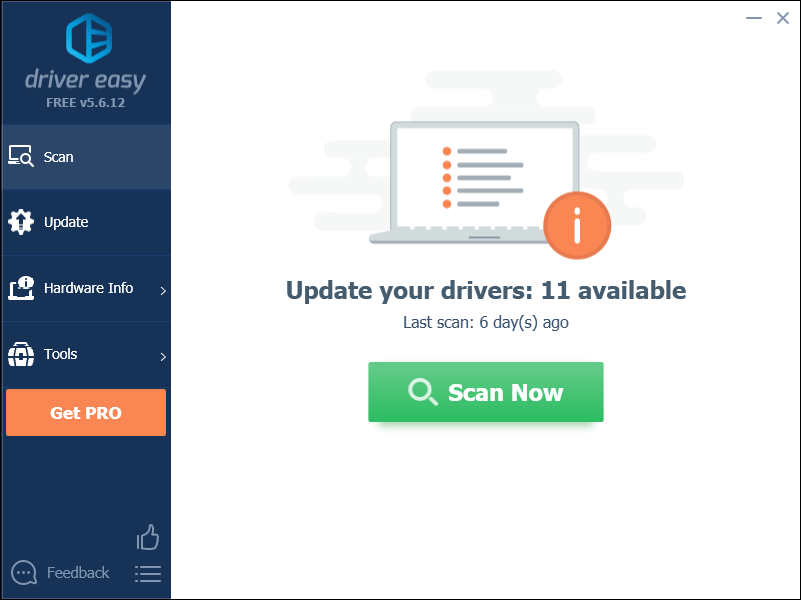
3) ক্লিক করুন আপডেট বোতাম সেই ড্রাইভারটির সঠিক সংস্করণ স্বয়ংক্রিয়ভাবে ডাউনলোড করতে গ্রাফিক্স ড্রাইভারের পাশে, আপনি নিজে এটি ইনস্টল করতে পারেন (আপনি এটি বিনামূল্যে সংস্করণ দিয়ে করতে পারেন)।
বা ক্লিক করুন সমস্ত আপডেট করুন এর সঠিক সংস্করণটি স্বয়ংক্রিয়ভাবে ডাউনলোড এবং ইনস্টল করতে সব আপনার সিস্টেমে যে ড্রাইভারগুলি নিখোঁজ বা পুরানো আছে। (এটি প্রয়োজন প্রো সংস্করণ যা সম্পূর্ণ সমর্থন এবং 30 দিনের অর্থ ফেরতের গ্যারান্টি সহ আসে। আপনি আপডেট আপডেট ক্লিক করলে আপনাকে আপগ্রেড করার জন্য অনুরোধ জানানো হবে))
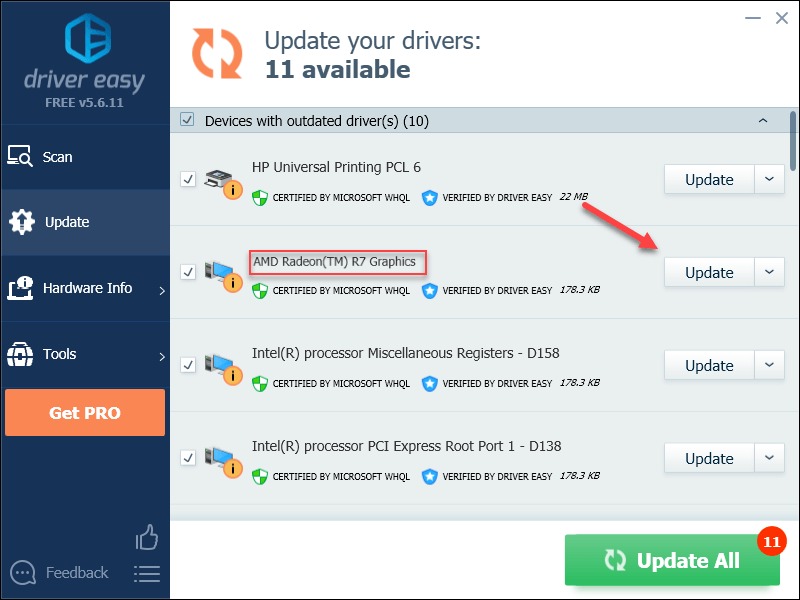
আপনার যদি সহায়তার প্রয়োজন হয় তবে যোগাযোগ করুন ড্রাইভার ইজির সহায়তা দল at সমর্থন@drivereasy.com ।
4) সমস্যাটি পরীক্ষা করতে আপনার পিসি এবং গেমটি পুনরায় চালু করুন।
যদি আপনার সমস্যাটি থেকে যায়, তবে এগিয়ে যান এবং পরবর্তী সমাধানটি চেষ্টা করুন try
5 স্থির করুন: EasyAntiCheat মেরামত করুন
EasyAntiCheat পরিষেবাটি আপনার গেমের সাথে স্বয়ংক্রিয়ভাবে ইনস্টল হয়ে গেছে। যখন পরিষেবাটি কোনওরকম দূষিত হয়ে যায়, আপনার গেমটি সঠিকভাবে চলতে নাও পারে। নীচের নির্দেশিকাগুলি অনুসরণ করুন এটি আপনার জন্য সমস্যা কিনা তা দেখতে:
1) আপনার কীবোর্ডে, টিপুন উইন্ডোজ লোগো মূল এবং আইএস একই সাথে
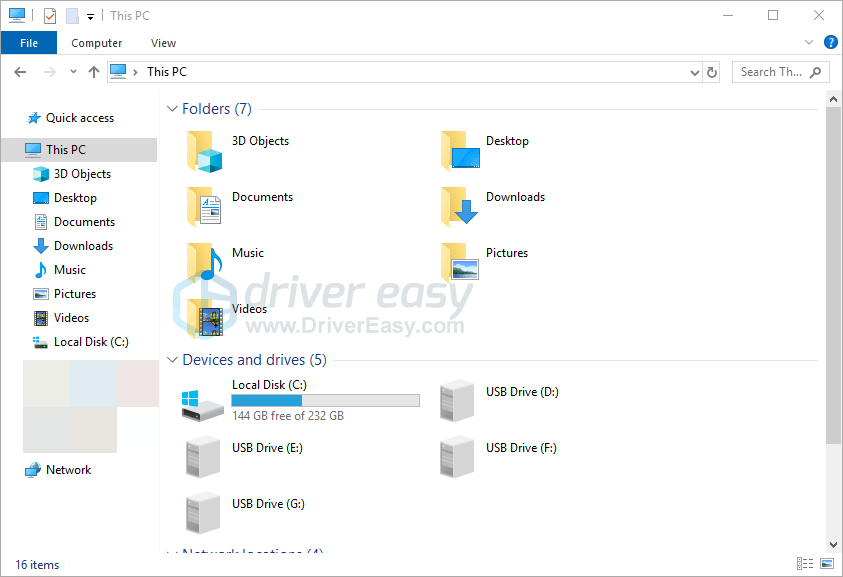
2) প্রকার ইজান্টিসিট অনুসন্ধান বাক্সে এবং টিপুন প্রবেশ করান আপনার কীবোর্ডে
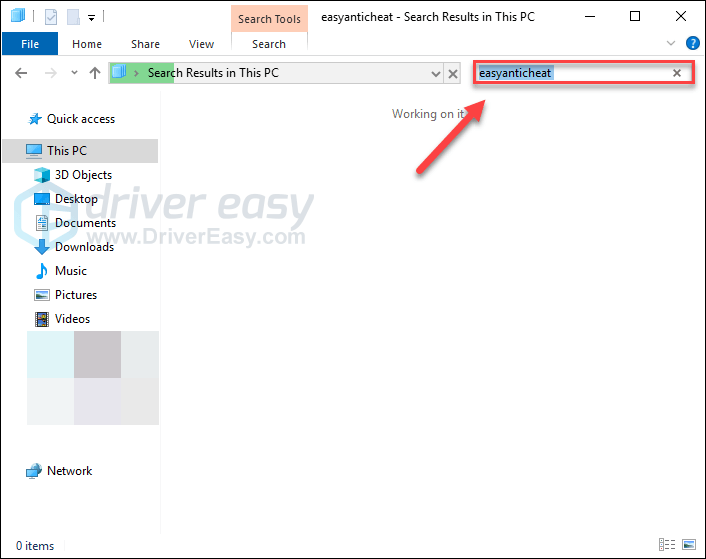
3) সঠিক পছন্দ EasyAntiCheat_Setup.exe , এবং তারপরে নির্বাচন করুন প্রশাসক হিসাবে চালান ।
আপনি যদি অনুমতি সম্পর্কে প্রম্পট হন তবে চালিয়ে যান নির্বাচন করুন।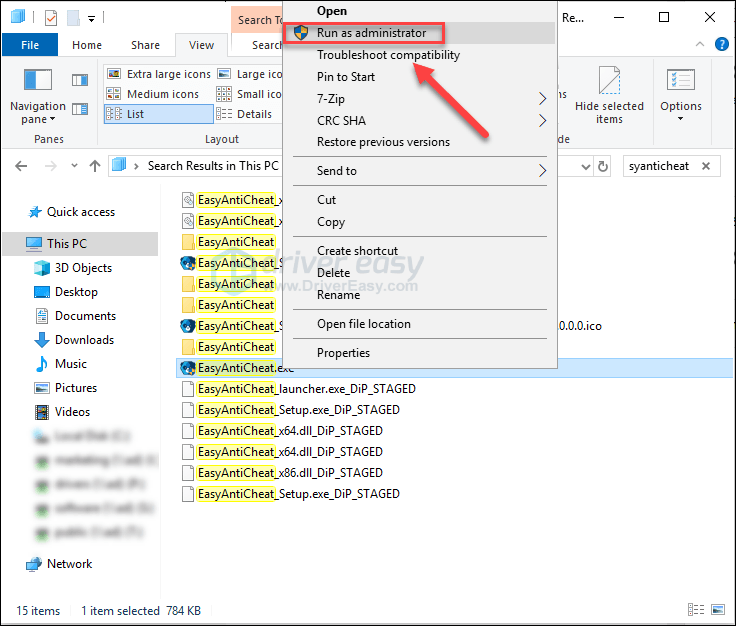
4) বাক্সটি ক্লিক করুন, এবং তারপরে নির্বাচন করুন দিবালোক দ্বারা মারা ড্রপ-ডাউন তালিকা থেকে।

5) ক্লিক সংস্কার সেবা ।
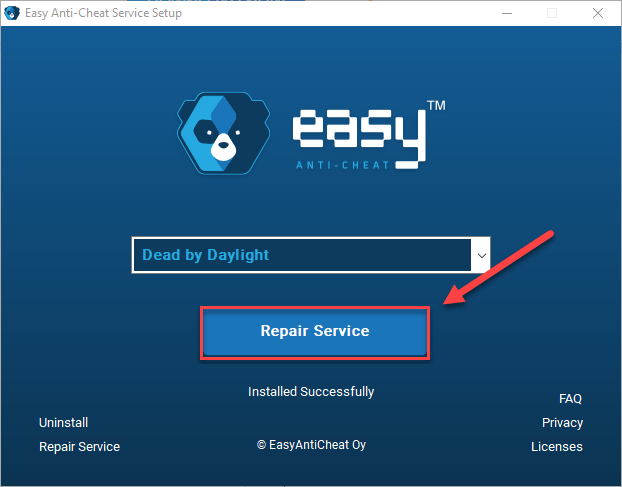
প্রক্রিয়াটি সম্পূর্ণ হওয়ার পরে, আপনার সমস্যার সমাধান হয়েছে কিনা তা পরীক্ষা করতে আপনার গেমটি পুনরায় চালু করুন। যদি তা না হয় তবে পড়ুন এবং নীচে ঠিক করে দেখুন।
6 ফিক্স: আপনার গেম ফাইলগুলির অখণ্ডতা যাচাই করুন
দ্য দিবালোক দ্বারা মারা একটি নির্দিষ্ট গেম ফাইল ক্ষতিগ্রস্থ বা নিখোঁজ হয়ে গেলে ক্র্যাশিংয়ের সমস্যা ঘটে। এটি আপনার সমস্যার কারণ কিনা তা দেখার জন্য বাষ্পে আপনার গেম ফাইলগুলির অখণ্ডতা যাচাই করে দেখুন। কিভাবে করতে হবে এখানে আছে:
1) বাষ্প ক্লায়েন্ট চালান।
2) ক্লিক লাইব্রেরি ।

3) সঠিক পছন্দ দিবালোক দ্বারা মারা এবং নির্বাচন করুন সম্পত্তি।
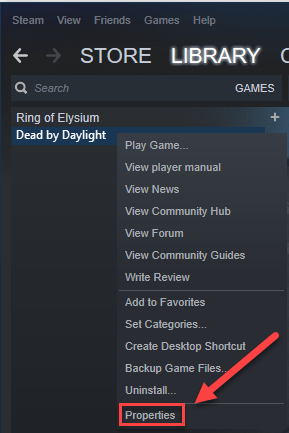
4) ক্লিক করুন স্থানীয় ফাইল ট্যাব এবং তারপরে ক্লিক করুন গেম ফাইলগুলির স্বতন্ত্রতা স্বীকৃতি ।
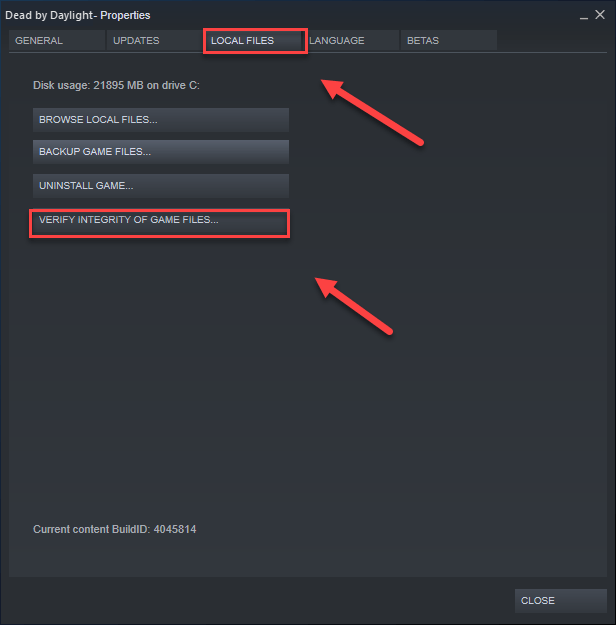
5) যে কোনও দূষিত গেম ফাইলগুলি স্বয়ংক্রিয়ভাবে সনাক্ত এবং ঠিক করতে বাষ্পের জন্য অপেক্ষা করুন।
পুনরায় চালু করুন ডিএইচএফ প্রক্রিয়া সম্পূর্ণ হওয়ার পরে। যদি আপনার খেলাটি এখনও ক্র্যাশ হয় , দুর্ভাগ্যক্রমে, নীচে ঠিক করে দেখুন।
7 ফিক্স: পাওয়ার সেটিংস পরিবর্তন করুন
আরও শক্তি সঞ্চয় করতে সমস্ত কম্পিউটারে পাওয়ার প্ল্যান্ট ডিফল্টরূপে ভারসাম্যতে সেট করা থাকে, তাই আপনার কম্পিউটার কখনও কখনও শক্তি সঞ্চয় করতে ধীর হয়ে যায়, যার কারণ হতে পারে দিবালোক দ্বারা মারা বিপর্যস্ত.
এটি ঠিক করতে কীভাবে দেখুন নীচের নির্দেশাবলী অনুসরণ করুন:
1) আপনার কীবোর্ডে, টিপুন উইন্ডোজ লোগো কী এবং টাইপ নিয়ন্ত্রণ । তারপর ক্লিক করুন কন্ট্রোল প্যানেল ।
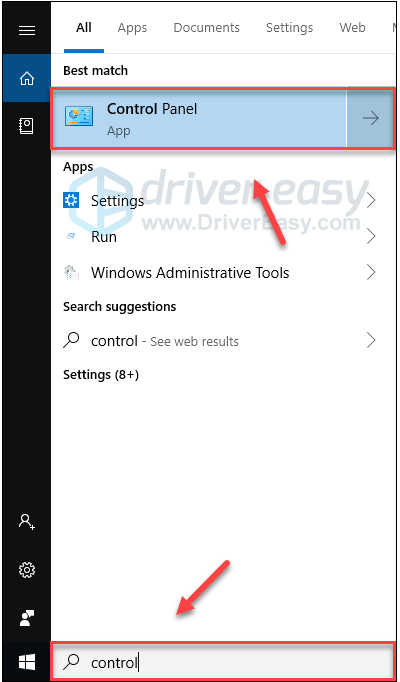
2) অধীনে দ্বারা দেখুন, ক্লিক বড় আইকন ।
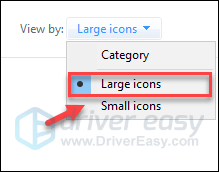
3) নির্বাচন করুন পাওয়ার অপশন।
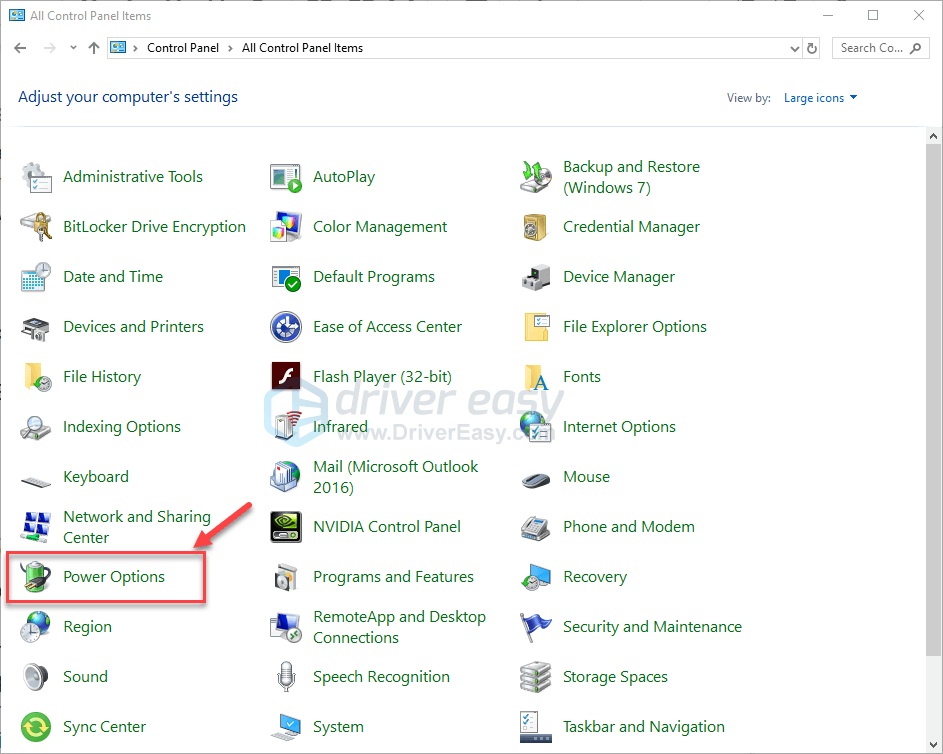
4) নির্বাচন করুন উচ্চ পারদর্শিতা ।
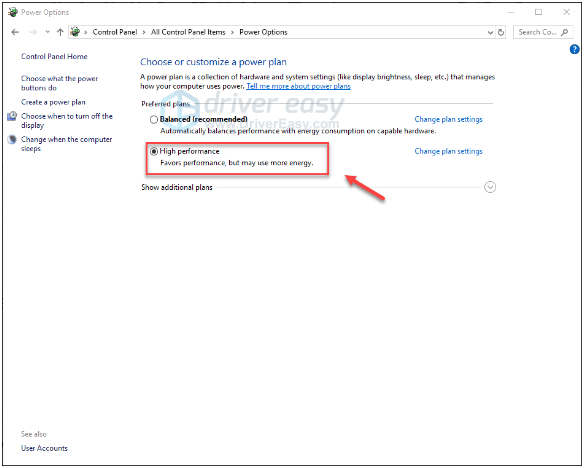
এটি আপনার জন্য কাজ করে কিনা তা দেখতে আপনার কম্পিউটার এবং আপনার গেমটি পুনরায় চালু করুন। যদি আপনার সমস্যাটি থেকে যায় তবে নীচে ঠিক করে দেখুন।
8 ফিক্স: সামঞ্জস্যতা মোডে আপনার গেমটি চালান
কিছু উইন্ডোজ আপডেটের সাথে সামঞ্জস্য হতে পারে না দিবালোক দ্বারা মারা , এটি সঠিকভাবে ফাংশন থেকে রাখা। আপনার গেমটি এটি আপনার সমস্যার সমাধান করতে পারে কিনা তা সামঞ্জস্যতা মোডে চালানোর চেষ্টা করুন। কিভাবে করতে হবে এখানে আছে:
1) ডান ক্লিক করুন দিবালোক আইকন দ্বারা মৃত তারপরে সিলেক্ট করুন সম্পত্তি ।
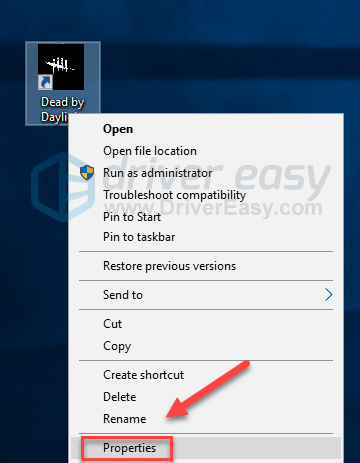
2) ক্লিক করুন সামঞ্জস্যতা ট্যাব তারপরে বক্সটি চেক করুন এর জন্য সামঞ্জস্যতা মোডে এই প্রোগ্রামটি চালান ।
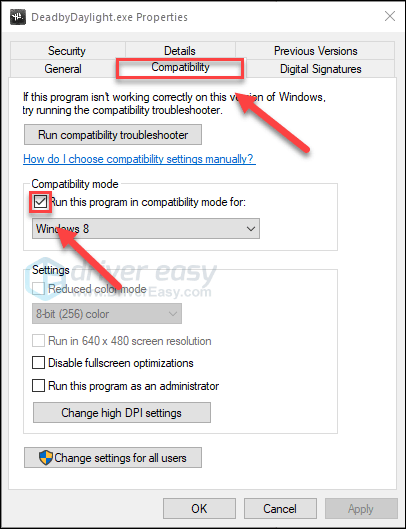
3) নির্বাচন করতে নীচের তালিকা বাক্সে ক্লিক করুন জানালা 8 , তারপর ক্লিক করুন ঠিক আছে ।
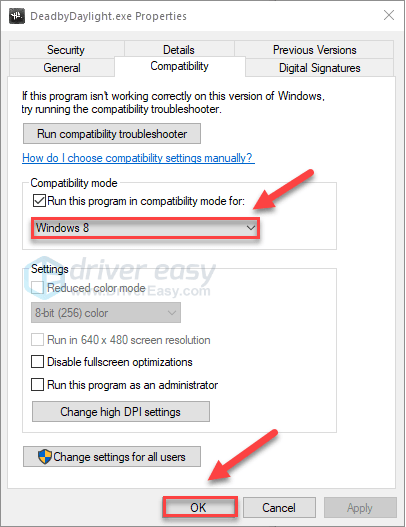
4) আপনার সমস্যাটি সমাধান হয়েছে কিনা তা পরীক্ষা করতে আপনার গেমটি পুনরায় চালু করুন।
আপনার গেমটি যদি উইন্ডোজ 8 মোডের অধীনে আবার ক্র্যাশ হয় তবে পুনরাবৃত্তি করুন পদক্ষেপ 1 - 3 এবং নির্বাচন করুন উইন্ডোজ 7 তালিকা বাক্স থেকে।এটি যদি আপনার পক্ষে কাজ করে না, তবে নীচে ঠিক করুন check
ফিক্স 9: স্টিমটি পুনরায় ইনস্টল করুন
দিবালোকের খেলোয়াড়দের দ্বারা মারা মারা যখন নির্দিষ্ট বাষ্পের ফাইলগুলি দূষিত হয় তখন ক্র্যাশিংয়ের সমস্যাও দেখা দিতে পারে। এই ক্ষেত্রে, স্টিম পুনরায় ইনস্টল করা খুব সম্ভবত সমস্যার সমাধান। নীচের নির্দেশাবলী অনুসরণ করুন:
1) আপনার বাষ্প আইকনে রাইট ক্লিক করুন এবং নির্বাচন করুন ফাইল অবস্থান খুলুন ।
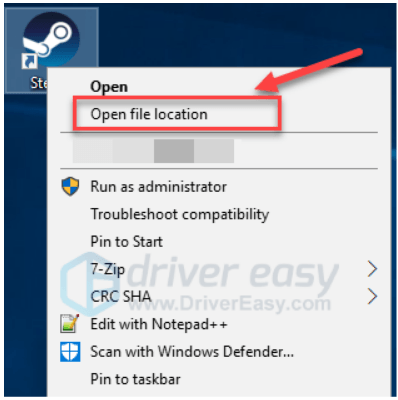
2) ডান ক্লিক করুন স্টিম্যাপস ফোল্ডার এবং নির্বাচন করুন কপি। তারপরে, অনুলিপিটির জন্য অনুলিপিটি অন্য কোনও স্থানে রাখুন।
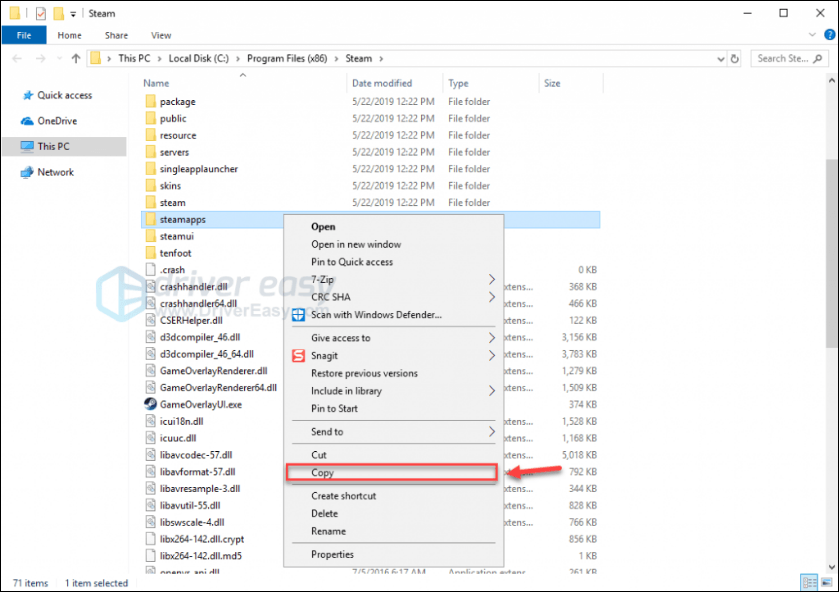
3) আপনার কীবোর্ডে, টিপুন উইন্ডোজ লোগো কী এবং টাইপ নিয়ন্ত্রণ । তারপর ক্লিক করুন কন্ট্রোল প্যানেল ।
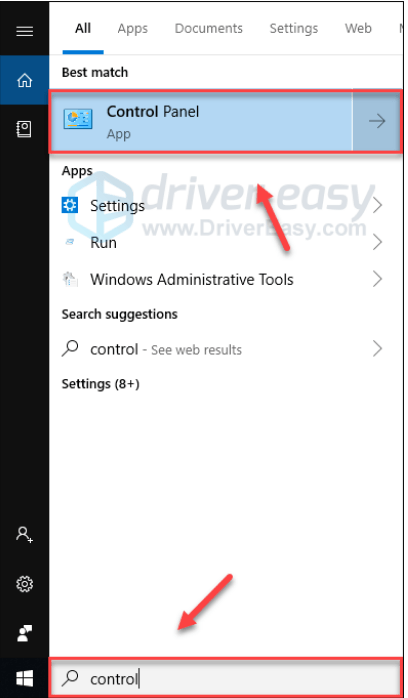
4) অধীনে দ্বারা দেখুন , নির্বাচন করুন বিভাগ ।
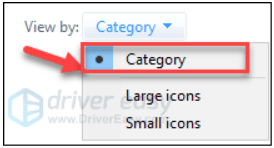
5) নির্বাচন করুন একটি প্রোগ্রাম আনইনস্টল করুন ।
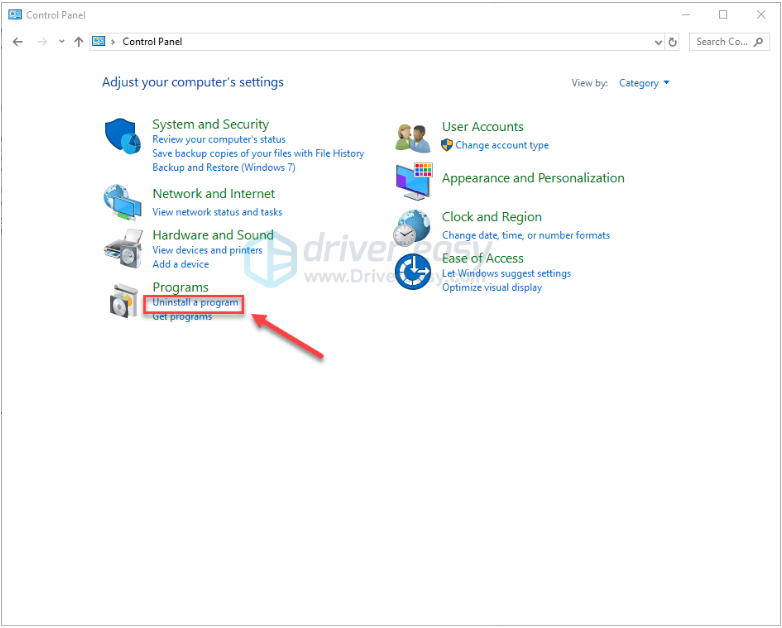
6) সঠিক পছন্দ বাষ্প , এবং তারপরে ক্লিক করুন আনইনস্টল করুন ।
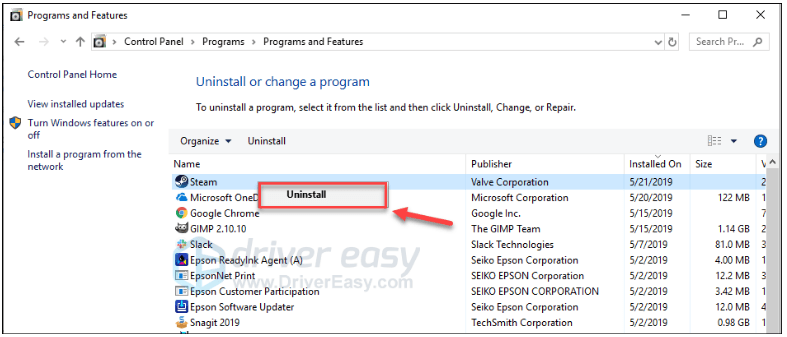
7) আপনার বাষ্প আনইনস্টল করতে অন স্ক্রিন নির্দেশাবলী অনুসরণ করুন।
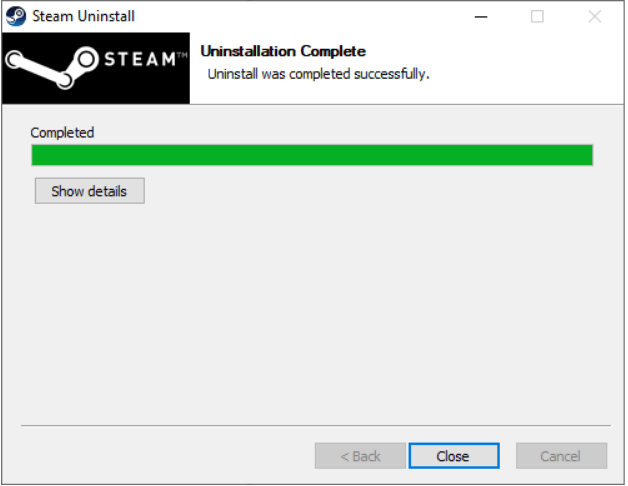
8) ডাউনলোড করুন এবং বাষ্প ইনস্টল করুন।
9) আপনার ডান ক্লিক করুন বাষ্প আইকন এবং নির্বাচন করুন ফাইল অবস্থান খুলুন ।
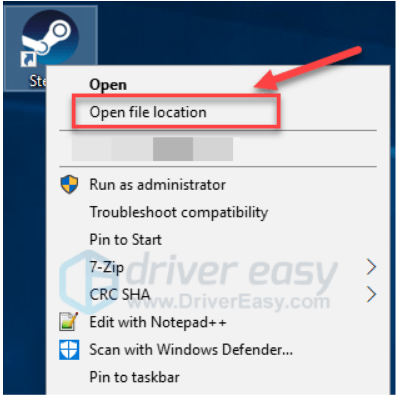
10) ব্যাকআপ সরান স্টিম্যাপস ফোল্ডার আপনি আপনার বর্তমান ডিরেক্টরি অবস্থান আগে তৈরি।
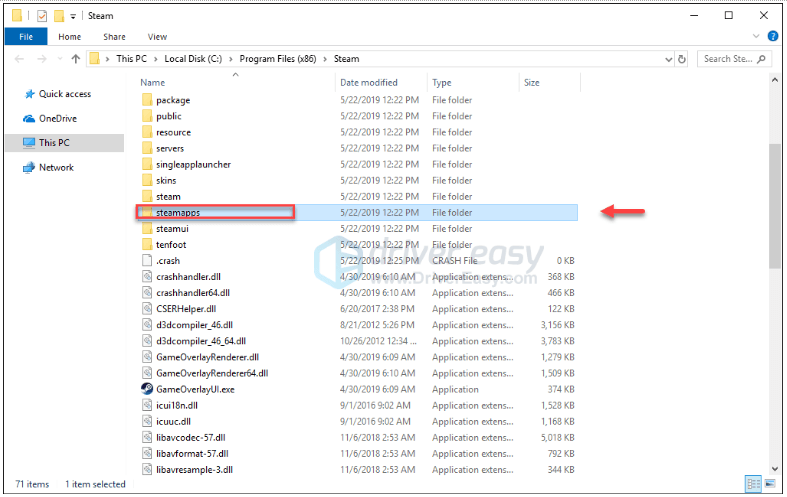
এগারো) আবার শুরু দিবালোক দ্বারা মারা এটি আপনার সমস্যার সমাধান করেছে কিনা তা দেখার জন্য।
আশা করা যায়, উপরের কোনও একটি সমাধান আপনার সমস্যার সমাধান করেছে এবং আপনি এখন খেলতে সক্ষম হবেন! আপনার যদি কোনও প্রশ্ন থাকে তবে নীচে একটি মন্তব্য করুন।
এক্সবক্স ওয়ান
যদি আপনি খেলছেন দিবালোক দ্বারা মারা এক্সবক্স ওনে, নীচের সমাধানগুলি পরীক্ষা করুন।
এই সমাধানগুলি ব্যবহার করে দেখুন:
আপনি তাদের সব চেষ্টা করতে হবে না। আপনার তালিকার নিচের দিকে কাজ করুন যতক্ষণ না আপনি তার জন্য কাজ করে down
- সাইন আউট এবং ফিরে সাইন ইন করুন
- আপনার কনসোলটি পুনরায় চালু করুন
- আপনার কনসোল আপডেট করুন
- আপনার কনসোলটি পুনরায় সেট করুন
- আপনার গেমটি পুনরায় ইনস্টল করুন
1 স্থির করুন: সাইন আউট এবং ফিরে
একটি দ্রুত সমাধান দিবালোক দ্বারা মারা ক্র্যাশিংয়ের সমস্যাটি আপনার এক্সবক্স ওয়ান থেকে সাইন আউট করছে এবং তারপরে আবার সাইন ইন করছে।
আপনার অ্যাকাউন্টে আবার লগ ইন করার পরে, আপনার সমস্যাটি পরীক্ষা করতে আপনার গেমটি পুনরায় চালু করুন। যদি আপনার সমস্যাটি এখনও বিদ্যমান থাকে, তবে এগিয়ে যান এবং নীচের দিকে ঠিক করে দেখুন।
ঠিক করুন 2: আপনার কনসোলটি পুনরায় চালু করুন
আপনার সমস্যাটি পুনরায় আরম্ভ করা যখন গেমের সমস্যা হয় তখন চেষ্টা করার আরেকটি সমাধান। কিভাবে করতে হবে এখানে আছে:
1) টিপুন এবং ধরে রাখুন পাওয়ার বাটন আপনার এক্সবক্স ওনটি বন্ধ করতে 10 সেকেন্ডের জন্য কনসোলের সামনের অংশে।
2) অপেক্ষা করা ঘ মিনিট, তারপরে আপনার কনসোলটি আবার চালু করুন।
3) আপনার গেমটি আবার চালু করুন।
পুনরায় বুট করার পরে যদি ক্র্যাশিংয়ের সমস্যাটি অব্যাহত থাকে তবে নীচে নীচে ফিক্সে যান।
ঠিক করুন 3: আপনার কনসোলটি আপডেট করুন
পুরানো এক্সবক্স ওয়ান সিস্টেমের কারণও হতে পারে দিবালোক দ্বারা মারা ক্র্যাশিং সমস্যা সুতরাং, আপনার কনসোলকে টু ডেট রাখাই গুরুত্বপূর্ণ। আপনার কনসোলটি কীভাবে আপডেট করবেন তা এখানে রয়েছে:
1) হোম স্ক্রিনে, টিপুন এক্সবক্স গাইড খুলতে বোতাম।

2) নির্বাচন করুন সেটিংস ।
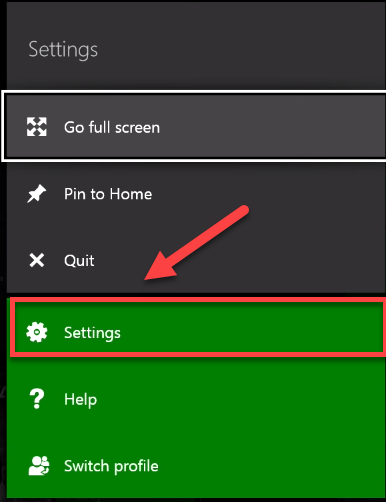
3) নির্বাচন করুন পদ্ধতি ।
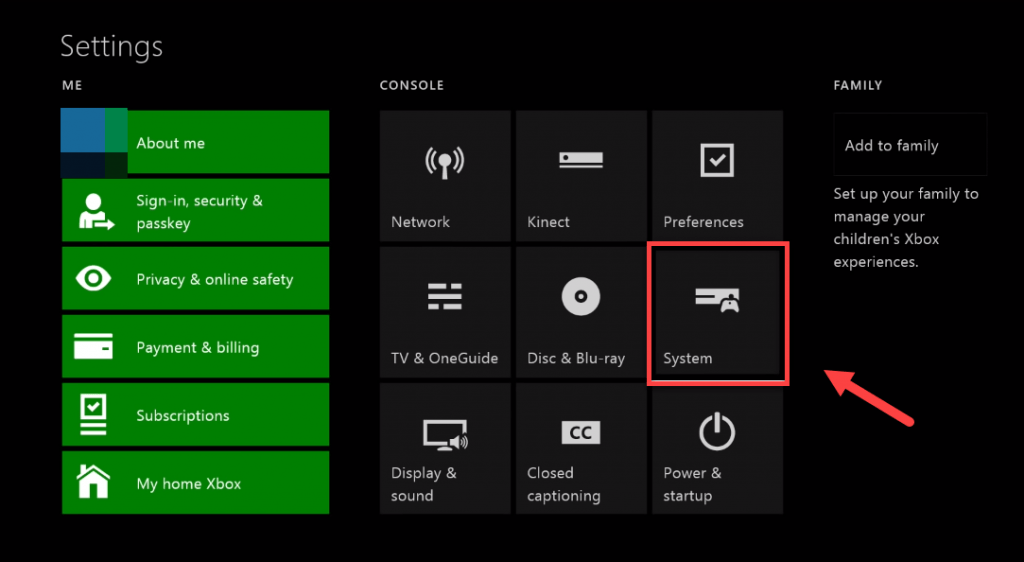
4) নির্বাচন করুন কনসোল আপডেট করুন।
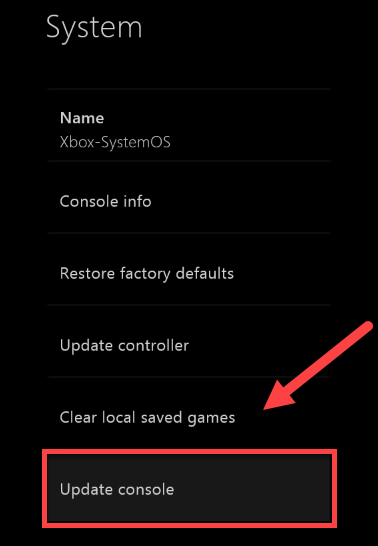
আপডেটটি সম্পূর্ণ হওয়ার পরে ডেডলাইট দ্বারা ডেড পুনরায় চালু করুন এটি এখন সঠিকভাবে চালিত হয় কিনা তা দেখতে। যদি আপনার সমস্যাটি এখনও বিদ্যমান থাকে তবে পড়ুন এবং নীচে ঠিক করার চেষ্টা করুন।
ফিক্স 4: আপনার কনসোলটি রিসেট করুন
অনুপযুক্ত কনসোল সেটিংস ডিবিডি আপনার এক্সবক্সটিকে ক্রাশ করে রাখার কারণও হতে পারে। এই ক্ষেত্রে, আপনার এক্সবক্সটিকে ফ্যাক্টরি সেটিংসের ডিফল্টে পুনরায় সেট করার চেষ্টা করুন। কিভাবে করতে হবে এখানে আছে:
1) হোম স্ক্রিনে, টিপুন এক্সবক্স গাইড খুলতে বোতাম।

2) নির্বাচন করুন সেটিংস ।
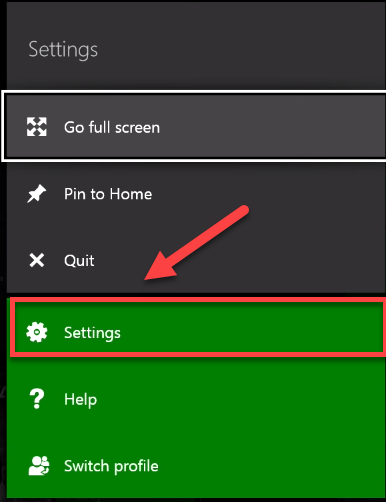
3) নির্বাচন করুন পদ্ধতি ।
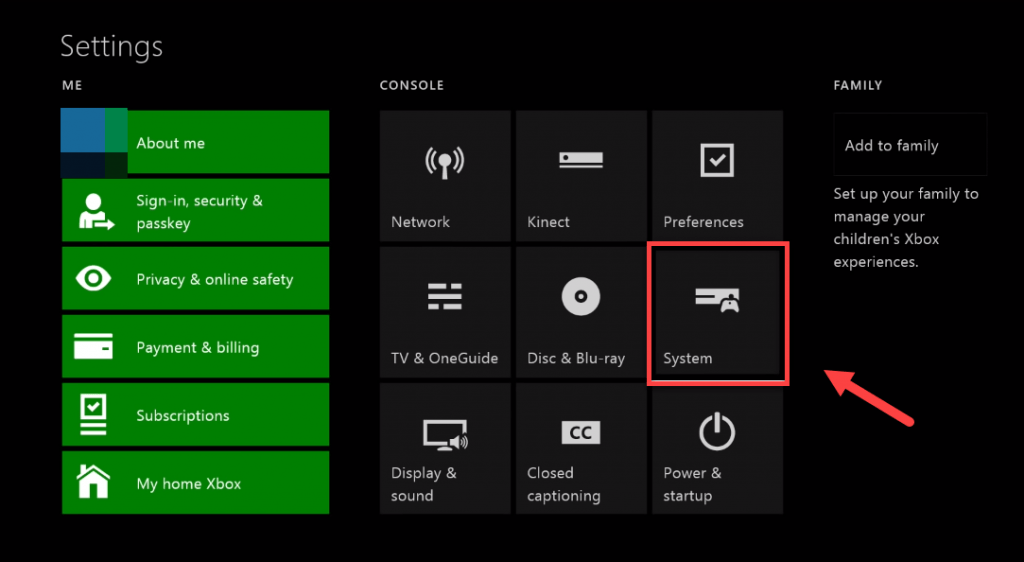
4) নির্বাচন করুন তথ্য কনসোল।
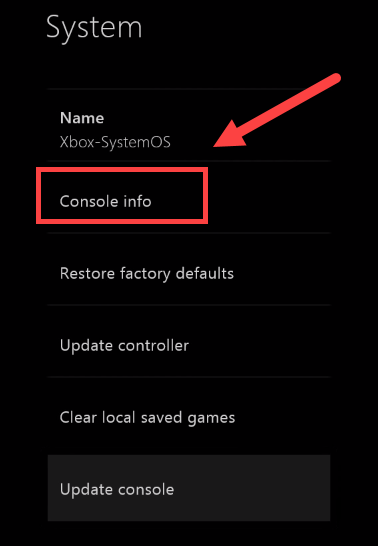
5) নির্বাচন করুন কনসোলটি রিসেট করুন ।
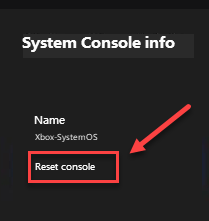
6) নির্বাচন করুন আমার গেমস এবং অ্যাপ্লিকেশনগুলি পুনরায় সেট করুন এবং রাখুন ।
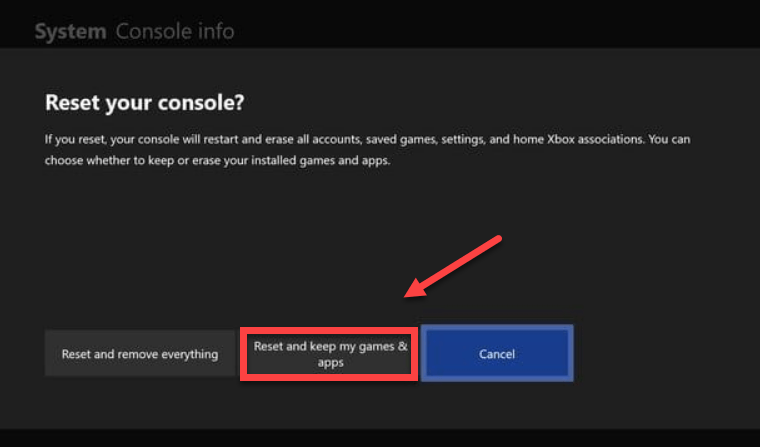
আপনার কনসোলটি পুনরায় সেট করার পরে, আপনার সমস্যাটি পরীক্ষা করতে ডেডলাইট দ্বারা ডেড পুনরায় চালু করুন। যদি আপনার সমস্যাটি অব্যাহত থাকে তবে নীচে ঠিক করুন।
5 ঠিক করুন: আপনার গেমটি পুনরায় ইনস্টল করুন
আপনি সম্ভবত এটিতে চালিত হবেন ডিএইচএফ কোনও নির্দিষ্ট গেমের ফাইল ক্ষতিগ্রস্থ বা ক্ষতিগ্রস্থ হলে ক্র্যাশিংয়ের সমস্যা। এটি ঠিক করতে, আপনার গেমটি পুনরায় ইনস্টল করতে হবে। কিভাবে করতে হবে এখানে আছে:
1) হোম স্ক্রিনে, টিপুন এক্সবক্স বোতাম গাইড খুলতে।

2) নির্বাচন করুন আমার গেমস এবং অ্যাপ্লিকেশনগুলি ।
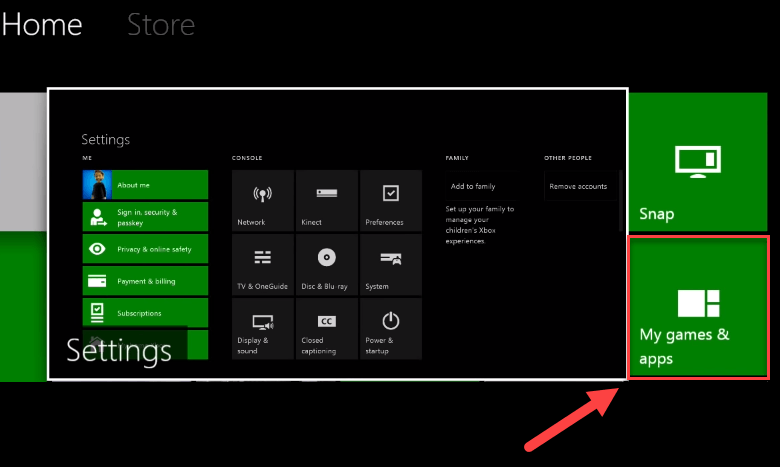
3) টিপুন একটি বোতাম আপনার নিয়ামক উপর।

4) আপনার গেমটি হাইলাইট করুন, তারপরে টিপুন ☰ বোতাম আপনার নিয়ামক উপর।
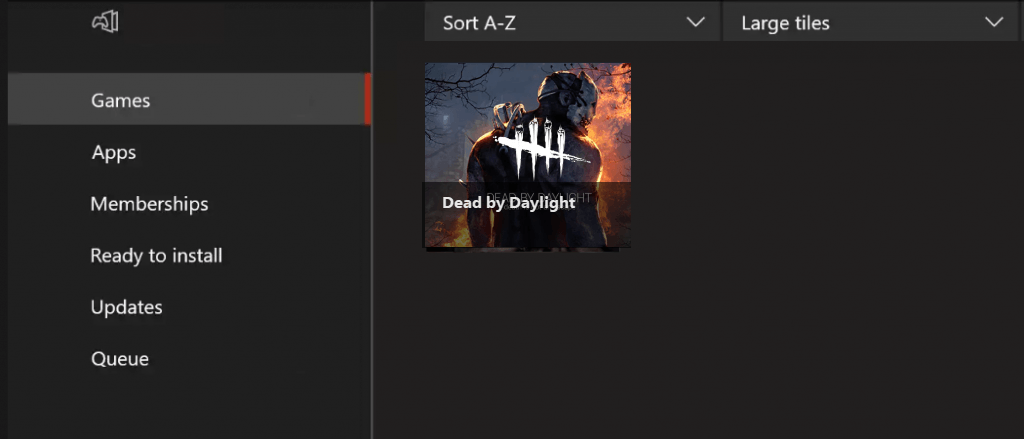
5) নির্বাচন করুন আনইনস্টল করুন ।
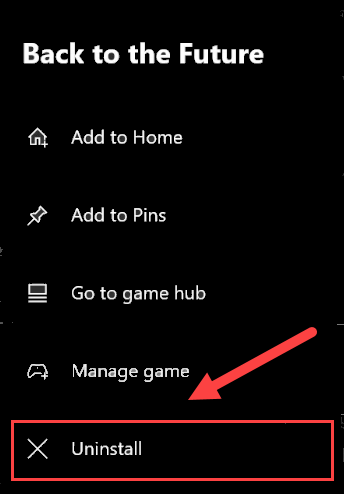
6) গেমটি আনইনস্টল হওয়ার পরে .োকান গেম ডিস্ক ডেডলাইট দ্বারা ডেড ডাউনলোড এবং ইনস্টল করতে ড্রাইভে প্রবেশ করুন।
আশা করি এখানে সমাধানগুলির মধ্যে একটি আপনার পক্ষে কাজ করেছে। আপনার যদি কিছু প্রশ্ন থাকে তবে নিচে একটি মন্তব্য করতে নির্দ্বিধায়
প্লে - ষ্টেশন 4
ডেড বাই ডায়ালাইট ক্র্যাশিং ইস্যু যদি আপনার প্লেস্টেশন 4 এ গেমিং করার সময় ঘটে থাকে তবে নীচের সমাধানগুলি চেষ্টা করুন।
এই সমাধানগুলি ব্যবহার করে দেখুন:
আপনি তাদের সব চেষ্টা করতে হবে না। আপনার তালিকার নিচের দিকে কাজ করুন যতক্ষণ না আপনি তার জন্য কাজ করে down
- আপনার PS4 থেকে লগ আউট করুন এবং আবার লগ ইন করুন
- আপনার PS4 পুনরায় চালু করুন
- আপনার PS4 সিস্টেম সফ্টওয়্যার আপডেট করুন
- আপনার PS4 সেটিংসটি ডিফল্টে পুনরুদ্ধার করুন
1 ঠিক করুন: আপনার PS4 থেকে লগ আউট করুন এবং আবার লগ ইন করুন
ডেডলাইট ক্রাশিং ডেড বাই প্লেস্টেশন ৪ এ উপস্থিত হওয়ার চেষ্টা করার জন্য এটি দ্রুত এবং সহজতম সমাধান 4. আপনার অ্যাকাউন্ট থেকে সাইন আউট করুন, তারপরে আবার সাইন ইন করুন।
এখন আবার গেমটি চালান এবং আপনার গেমটি সঠিকভাবে চলতে পারে কিনা তা পরীক্ষা করুন। যদি তা না হয় তবে নীচে নীচে ফিক্স 2 এ যান।
ঠিক করুন 2: আপনার PS4 পুনরায় চালু করুন
আরও একটি দ্রুত সমাধান ডিএইচএফ PS4 এ ক্র্যাশিং ইস্যুটি আপনার ডিভাইসটি পুনরায় চালু করছে। কিভাবে করতে হবে এখানে আছে:
1) আপনার PS4 এর সামনের প্যানেলে, টিপুন শক্তি এটি বন্ধ করতে বোতাম।
2) আপনার PS4 সম্পূর্ণরূপে বন্ধ হওয়ার পরে , আনপ্লাগ শক্তি কর্ড কনসোলের পিছন থেকে
3) অপেক্ষা করা ঘ মিনিট, এবং তারপর প্লাগ শক্তি কর্ড আপনার PS4 ফিরে।
4) টিপুন এবং ধরে রাখুন শক্তি আপনার PS4 পুনরায় চালু করতে আবার বোতামটি।
5) এটি সাহায্য করেছে কিনা তা দেখতে আপনার গেমটি পুনরায় চালু করুন।
যদি আপনার সমস্যাটি পুনরায় বুট করার পরেও বিদ্যমান থাকে তবে চিন্তা করবেন না। এখনও আরও 2 টি স্থির করার চেষ্টা রয়েছে।
ফিক্স 3: আপনার পিএস 4 সিস্টেম সফ্টওয়্যার আপডেট করুন
আপনার PS4 সিস্টেম সফ্টওয়্যারটির সংস্করণ পুরানো হয়ে যাওয়ার পরে আপনি গেম ক্র্যাশিং সমস্যার মুখোমুখি হতে পারেন। এই ক্ষেত্রে, আপনার PS4 সিস্টেম সফ্টওয়্যার আপডেট করা খুব সম্ভবত আপনার সমস্যার সমাধান। এখানে নির্দেশাবলী অনুসরণ করুন:
1) আপনার PS4 সিস্টেমের হোম স্ক্রিনে, টিপুন আপ ফাংশন অঞ্চলে যেতে আপনার নিয়ামকের বোতামটি।
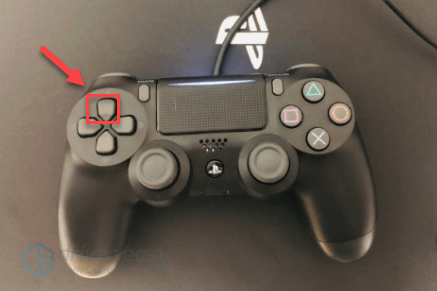
2) নির্বাচন করুন সেটিংস ।
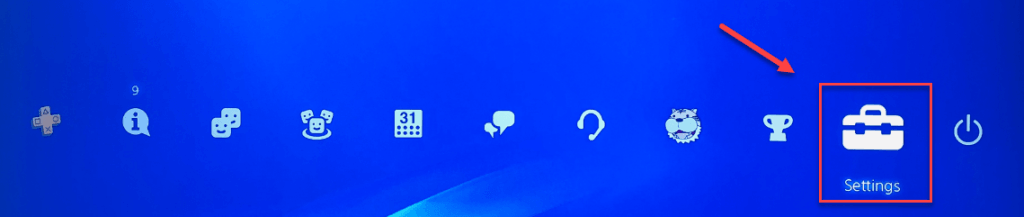
3) নির্বাচন করুন সিস্টেম সফ্টওয়্যার আপডেট, এবং তারপরে আপনার PS4 এর জন্য সিস্টেম সফ্টওয়্যার আপডেট করার জন্য অন-স্ক্রীন নির্দেশাবলী অনুসরণ করুন।
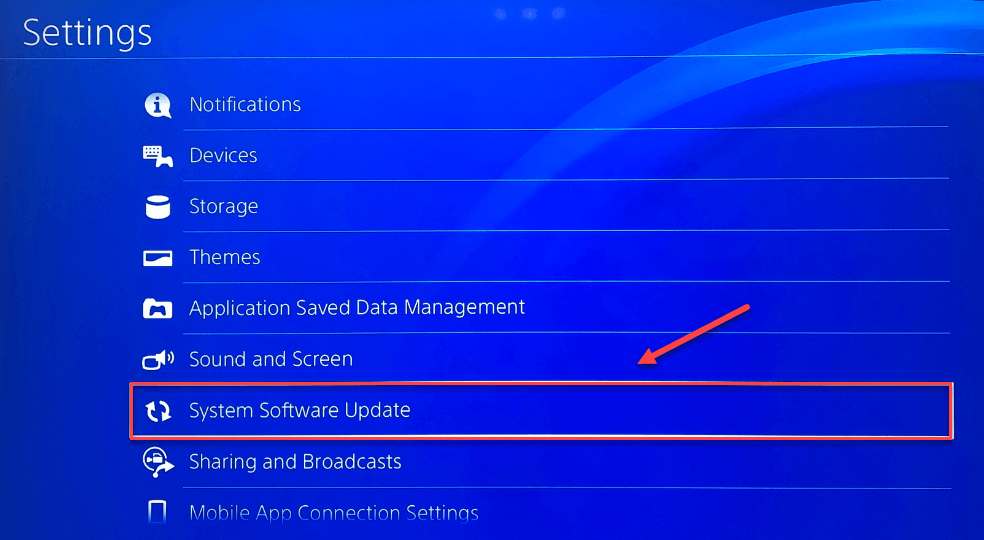
4) এটি আপনার সমস্যার সমাধান করে কিনা তা দেখতে আপনার গেমটি পুনরায় চালু করুন।
সিস্টেম সফ্টওয়্যারটির সর্বশেষতম সংস্করণ ইনস্টল হওয়ার পরেও যদি আপনার সমস্যাটি থেকে যায় তবে নীচে ঠিক করে দেখুন।
ফিক্স 4: আপনার পিএস 4 সেটিংসটিকে ডিফল্টে পুনরুদ্ধার করুন
যদি কোনও ঠিকঠাক কাজ না করে, আপনার PS4 কে ডিফল্ট ফ্যাক্টরি সেটিংসে পুনরুদ্ধার করা খুব সম্ভবত আপনার সমস্যার সমাধান। এটি এখানে:
1) আপনার PS4 এর সামনের প্যানেলে, টিপুন শক্তি এটি বন্ধ করতে বোতাম।
2) আপনার PS4 সম্পূর্ণরূপে বন্ধ হওয়ার পরে , টিপুন এবং ধরে রাখুন শক্তি বোতাম
3) শুনার পরে দুটি বীপ আপনার PS4 থেকে , মুক্তি বোতামটি.
4) আপনার পিএস 4 এর সাথে একটি ইউএসবি কেবল দিয়ে আপনার নিয়ামকটি সংযুক্ত করুন।

5) টিপুন পিএস বোতাম আপনার নিয়ামক উপর।

6) নির্বাচন করুন ডিফল্ট সেটিংসে পুনরুদ্ধার করুন ।
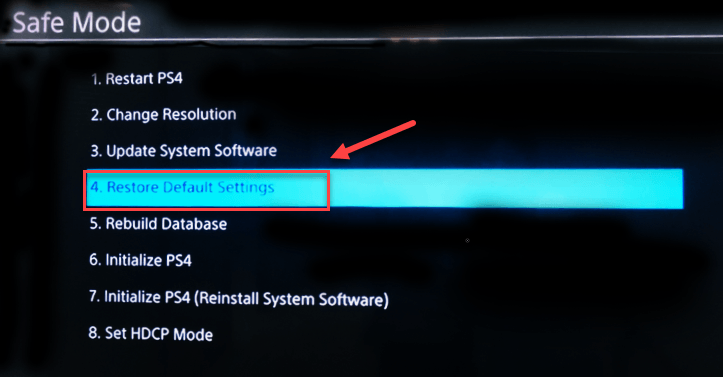
7) নির্বাচন করুন হ্যাঁ এবং প্রক্রিয়াটি সম্পূর্ণ হওয়ার জন্য অপেক্ষা করুন।
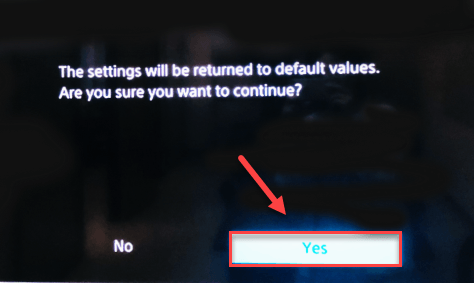
8) এই ফিক্সটি কাজ করে কিনা তা দেখতে আপনার গেমটি পুনরায় চালু করুন।
আশা করি, এই নিবন্ধটি আপনার সমস্যার সমাধানে সহায়তা করেছে! আপনার যদি কোনও প্রশ্ন বা পরামর্শ থাকে তবে দয়া করে নীচে একটি মন্তব্য করতে দ্বিধা বোধ করবেন।
![[সলভ] এমপিওডো মাইক্রোফোন উইন্ডোজে কাজ করছে না](https://letmeknow.ch/img/sound-issues/82/mpow-microphone-not-working-windows.png)





